CODESOFT 中文使用手册及说明书
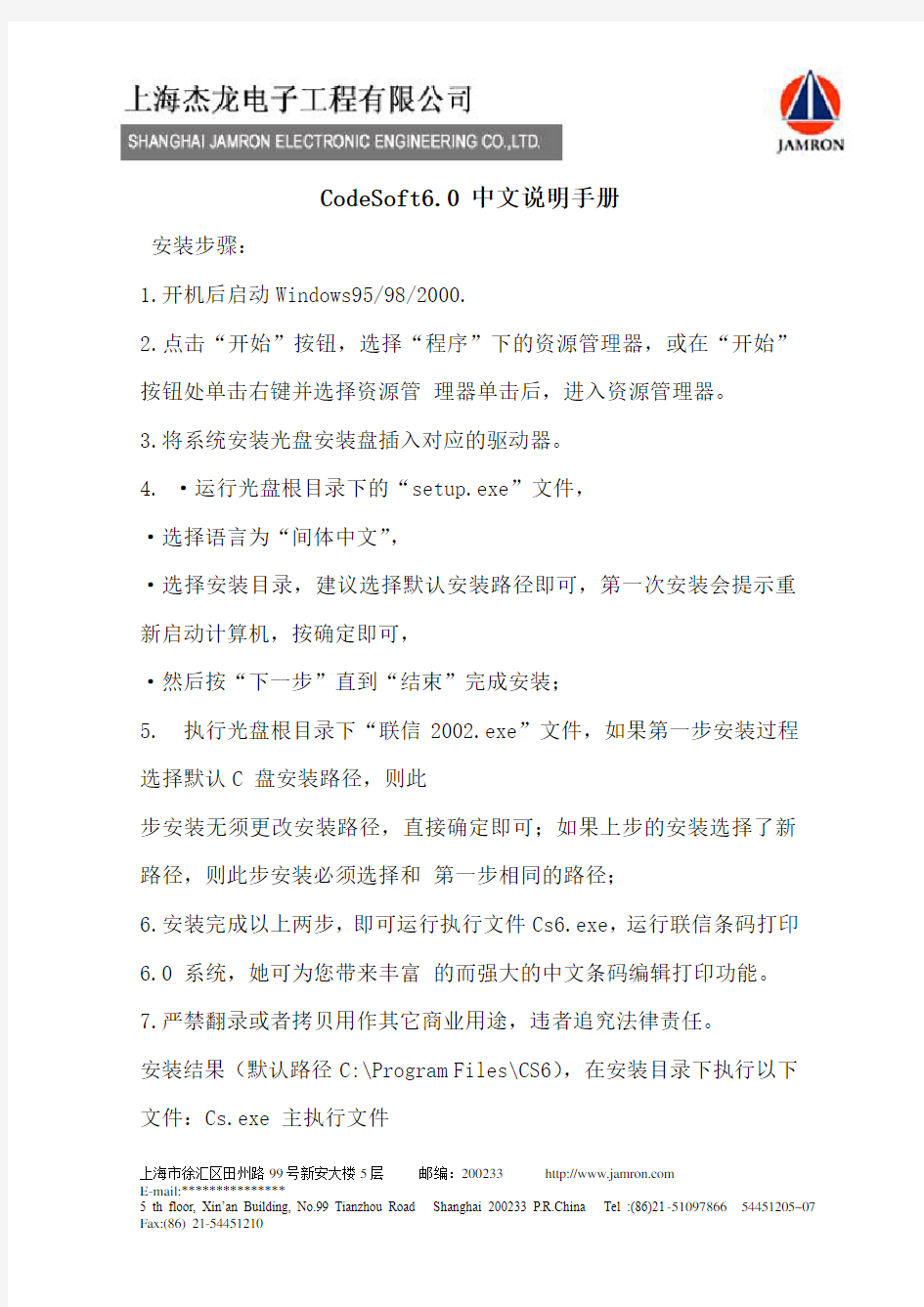

CodeSoft6.0 中文说明手册
安装步骤:
1.开机后启动Windows95/98/2000.
2.点击“开始”按钮,选择“程序”下的资源管理器,或在“开始”按钮处单击右键并选择资源管理器单击后,进入资源管理器。
3.将系统安装光盘安装盘插入对应的驱动器。
4. ·运行光盘根目录下的“setup.exe”文件,
·选择语言为“间体中文”,
·选择安装目录,建议选择默认安装路径即可,第一次安装会提示重新启动计算机,按确定即可,
·然后按“下一步”直到“结束”完成安装;
5. 执行光盘根目录下“联信2002.exe”文件,如果第一步安装过程选择默认C 盘安装路径,则此
步安装无须更改安装路径,直接确定即可;如果上步的安装选择了新路径,则此步安装必须选择和第一步相同的路径;
6.安装完成以上两步,即可运行执行文件Cs6.exe,运行联信条码打印
6.0 系统,她可为您带来丰富的而强大的中文条码编辑打印功能。
7.严禁翻录或者拷贝用作其它商业用途,违者追究法律责任。
安装结果(默认路径C:\Program Files\CS6),在安装目录下执行以下文件:Cs.exe 主执行文件
上海市徐汇区田州路99号新安大楼5层邮编:200233https://www.360docs.net/doc/63584728.html,
操作步骤:
选择打印机:选择或添加打印机,设置打印机参数
标签设置:设置标签的大小,边距
插入对象:条码:条码种类,高度等信息
数据库的导入
计数器的设置
上海市徐汇区田州路99号新安大楼5层邮编:200233https://www.360docs.net/doc/63584728.html,
选择打印机
按F5 键或在工具栏上点击如
图
按钮,弹出对话框
:
如果打印列表中没有您对应的打印机,点击在右边的“添加”按钮,弹出对话框:
上海市徐汇区田州路99号新安大楼5层邮编:200233https://www.360docs.net/doc/63584728.html,
在左边“安装”列表中选择对应打印机类型,(下面以Zebra Z4M 打印机为例)
接口选择LPT1(即为串口接口):如图所示:
选择完毕后,点击“完成”按钮。
接着回到上层对话框,选择“完成”即完成打印机的选择。
上海市徐汇区田州路99号新安大楼5层邮编:200233https://www.360docs.net/doc/63584728.html,
标签的设置
在“工具栏”上点击如图按钮
,弹出对话框:
一共有五个项目:备料、标签、页、页边空、RFTag
上海市徐汇区田州路99号新安大楼5层邮编:200233https://www.360docs.net/doc/63584728.html,
标签:
·“标签”栏中可以设置标签的大小(宽度、高度、圆角弧度)·标签布局(每行,每列)
上海市徐汇区田州路99号新安大楼5层邮编:200233https://www.360docs.net/doc/63584728.html,
·支持有三个选项如图:
,根据标
签需要选择。
页:(注意:必须在自动调整大小前面打勾)
页边空:是设置左边和顶部的标签页边距。默认值是:0,0 备料、RFTag:保留默认即可。
插入对象制作条码
打印机和标签设置好以后,该制作条码了。
上海市徐汇区田州路99号新安大楼5层邮编:200233https://www.360docs.net/doc/63584728.html,
在制作对象工具栏点击入图按钮:
,把鼠标移动到主
窗口区,选择好位置,单击鼠标左键,弹出条形码的对话框(如下图):一共四个项目:编码、选项、人工识别、字符、数据源。
这里只需要设置编码,其他选项默认即可。编码设置如下图:
(这里以Z4M 和39 码为例)注意:必须选择“图形”而不是“打印机”
上海市徐汇区田州路99号新安大楼5层邮编:200233https://www.360docs.net/doc/63584728.html,
。
设置好以后,点击完成
要修改条码属性,在其上面双击Array
输入文字:请在制作对象工具栏中选择入图
按钮,在主窗口区点击输入文字。
上海市徐汇区田州路99号新安大楼5层邮编:200233https://www.360docs.net/doc/63584728.html,
数据库的导入
:
在左边的数据源导航栏中选择数据库,在其上面点鼠标右键
上海市徐汇区田州路99号新安大楼5层邮编:200233https://www.360docs.net/doc/63584728.html,
在“选择数据源”里面点击看下拉列表中是否有所需数据源,点击其后的…工具按钮,可以在本机上选择数据源(数据库文件),
上海市徐汇区田州路99号新安大楼5层邮编:200233https://www.360docs.net/doc/63584728.html,
点击添加
点击添加”ADD”按钮,弹出以下对话框:
上海市徐汇区田州路99号新安大楼5层邮编:200233https://www.360docs.net/doc/63584728.html,
选择入图(这里以Microsoft Access Driver(*.mdb)为例):弹出Access 安装对话框:
上海市徐汇区田州路99号新安大楼5层邮编:200233https://www.360docs.net/doc/63584728.html,
数据源名,由自己输入,这里以laser 为数据源名
然后,点击“选取”按钮,弹出对话框:
:
找到并选定您的数据库文件(这里以IP.mdb 为例)
上海市徐汇区田州路99号新安大楼5层邮编:200233https://www.360docs.net/doc/63584728.html,
钮。
:
返回到ODBC 数据源主界:找到刚才的数据源名:laser,并点击选择
最后确定返回到软件系统,在选择数据源下拉菜单里选择刚才的“laser”文件名数据。
上海市徐汇区田州路99号新安大楼5层邮编:200233https://www.360docs.net/doc/63584728.html,
选择好以后,可以看出laser 数据源里面有个Ip 表格,选择之,右边字段里面出现了 ID,onip,offip,addj,addf 几个字段,全选。点“完成”按钮
上海市徐汇区田州路99号新安大楼5层邮编:200233https://www.360docs.net/doc/63584728.html,
完成以后,即完成数据库的导入。在左边“数据源”导航栏里面可以:
查看
计数器的添加
在计数器上面点鼠标右键,点击添加,则出现计数器0,入图双击,弹
出计数器0 的对话框:
上海市徐汇区田州路99号新安大楼5层邮编:200233https://www.360docs.net/doc/63584728.html,
根据需要设置好以后,点击完成,这样计数器就添加完毕了。
将数据库和计数器等变量导入条形码
双击“条形码”,弹出“条形码”对话框,(注意选择图形而不选择打印机),
选择数据源一项:并选择“变量”。
上海市徐汇区田州路99号新安大楼5层邮编:200233https://www.360docs.net/doc/63584728.html,
根据您的需要,导入数据库的字段、计数器、公式、日期等变量。
:
设定好以后:打印条码
上海杰龙电子工程有限公司 https://www.360docs.net/doc/63584728.html,
上海市徐汇区田州路99号新安大楼5层邮编:200233https://www.360docs.net/doc/63584728.html,
codesoft及打印机相关知识
1、不能读取条码的几种原因? 1)没有打开识读这种条码的功能。 2)条码不符合规范,例如缺少必须的空白区,条和空的对比度过低,条和空的宽窄比例不合适。 3)阳光直射,感光器件进入饱和区。 4)条码表面复盖有透明材料,反光度太高,虽然眼睛可以看到条码,但是采集器识读条件严格,不能识读。 5)硬件故障,和你的经销商联系进行维修。 2、为什么读取一个条码后,扫描器死机? 由于扫描器的保护功能,如果读取的条码数据传输错误,会自动进入保护状态,从而防止数据丢失。如果把没有传输成功的数据读取后,扫描器可以从新使用。如果发生这种现象,请仔细检查连线、协议。确认无误后,关掉扫描器,在打开就可以从新正常使用。 3、应该使用哪种扫描器? CCD一般用于资金比较紧张,适用要求不高的场合,如一般超市。枪式激光扫描器价格适中,扫描速度较快,准确性较高,用于要求较高的场合。平台激光扫描器价格稍高,使用方便,用于要求速度、准确度的场合,例如高档超市。吊顶平台价格高,一般用于工业领域。 4、设备不能上电?
1)电源连接不好 2)保险丝熔断 3)扫描器电源电路故障 5、应该送修的故障 1)指示灯异常,设备不能工作 2)有异常声音 3)没有激光线 4)扫描距离变得很近 6、开机后指示灯不亮? (1)请检查电源是否有接上。 (a)请确认使用本公司随机出货之标准电源。 (b)请确认正确使用AC110V或AC220V电源。 (c)请检查电源来源是否有电或供电正常。 (d)电源线是否两端都插好。 (2)将机器关机后等待5秒, 才再次开机。 (a)将纸张/碳带依照操作手册安装后, 指示灯应为绿灯。 (b)按住走纸键(FEED),机器可将纸张送出即为正常。 7、下命令后打印机无反应? (1)请检查计算机与打印机之间的连接线是否正确连接。 (2)请检查指示灯是否为正常绿灯。 (a)如为红灯, 请检查纸张或碳带是否依照操作手册安装;正确安装后指示灯应为绿灯。
SDK用户使用手册
海迅实时数据库HS-SDK 用户手册
目录 目录. (2) 1.引言 (4) 1.1.编写目的 (4) 1.2适用范围 (4) 2. 接口分类 (4) 3. 接口详细说明 (4) 3.1数据库服务连接、状态查询接口 (4) 3.1.1 数据库服务(HSServer类) (4) 3.1.2 名字服务集合(HSNameServers类) (5) 3.1.3 名字服务对象(HSNameServer类) (6) 3.2数据库测点提交、查询接口 (6) 3.2.1测点集合(HSPoints类) (6) 3.2.2测点对象(HSPoint类) (7) 3.2.3测点组集合(HSGroups类) (8) 3.2.4测点组对象(HSGroup类) (8) 3.2.5批量测点集合(HSPointList类) (8) 3.2.6 数据名称-值集合(HSNameValues类) (9) 3.2.7数据名称-值对象(HSNameValue类) (9) 3.3数据提交、查询接口 (9) 3.3.1数据值集合(HSData类) (9) 3.3.2测点数据值集合(HSValues类) (10) 3.3.3测点数据值对象(HSValue类) (11) 3.3.4批量测点数据值集合(HSListData类) (11) 3.3.5测点-值集合(HSPointValues类) (12) 3.3.6测点-值对象(HSPointValue类) (12) 3.4数据库用户、权限管理接口 (12) 3.4.1用户集合(HSUsers类) (12)
3.4.3角色集合(HSRoles类) (13) 3.4.4角色对象(HSRole类) (13) 3.5测点模糊查询对话框 (14) 3.5.1测点模糊查询窗体(HSDlgTestShow类) (14) 3.6枚举集接口 (18) 3.6.1枚举集集合(HSEnumrations类) (18) 3.6.2枚举集对象(HSEnumration类) (18)
虹润智能表说明书
目录 一、技术指标 (1) 二、仪表外形 (2) 三、接线图 (4) 四、参数设定 (7) 五、选型 (16) 六、通讯协议 (23)
HR系列交流电工测量显示控制仪采用全隔离技术。直接采集电压和电流互感器信号,计算频率,电压和电流,以及它们间相位差和单相有功功率 P=或三相有功功率P有=√3×U×I×COS(φ+30),无功功率计算公式:无功功率=视在功率-有功功率。 HR系列交流电工测量显示控制仪可随意改变仪表的输入信号量程。采用最新无跳线技术,只需设定仪表内部参数,即可适应现场要求。 HR系列交流电工测量显示控制仪可带有一路模拟量变送输出或继电器报警输出。适用于各种测量控制。 HR系列交流电工测量显示控制仪可带串行通信输出,可与各种带串行输入/输出的设备进行双向通信,组成网络控制系统。 一、技术指标:
显示方式 控制/报警方式参数设定0~9999字测量值显示 0~9999字设定值显示 高亮度LED数码显示 发光二极管工作状态显示 二组数码管测量值同屏显示(电压,电流,功率,周波或功率因数)可选择2限控制或报警输出,带LED指示 控制(或报警)方式为继电器ON/OFF带回差 面板轻触式按键数字设定 参数设定值断电后永久保存 使用环境使用环境 相对湿度 供电电压 环境温度 0~50℃ ≤85RH 避免强腐蚀气体 常规型 AC 220V%(50Hz±2Hz)
功耗特殊型 AC 90~260V——开关电源 ≤ 5W(AC 220V线性电源供电) ≤ 4W(AC 90~265V开关电源供电)二、仪表外形: 型号系列 系列 系列 HR-WP-AC-C90系列 HR-WP-Cos-C90系列 HR-WP-Hz-C90系列 系列 系列 系列 开孔尺寸 单位:mm单位:mm单位:mm
CS8 网络版安装指南(东方捷码)
https://www.360docs.net/doc/63584728.html, CS8.5网络版安装指南 出于对保护用户成本的考虑,CODESOFT ENTERPRISE 推出了网络版,以基于工作站的数量计算LICENSE ,目前常见的有CODESOFT NETWORK 3 USERS ,CODESOFT NETWORK 5 USERS , CODESOFT NETWORKD 10 USERS 和CODESOFT 25 USERS 等。 1、 什么是网络版? CODESOFT 网络版是对CODESOFT 企业版的版本扩展,是企业版的网络版。 具体来说,就是在局域网内找一台电脑作为LICENSE 服务器,将网络版的加宽狗插在服务器上,局域网内其他安装了CODESOFT 企业版的电脑(客户端)通过与服务器建立的通信来获取CODESOFT 企业版的LICENSE 。 2、 网络版使用环境 2.1如图,在服务器端插加密狗,关在服务器端安装NETWORK UTILITIES -网络管理器。 在客户端安装CODESOFT 企业版,通过路由器,客户端从服务器获取CODESOFT 企业版LICENSE 。最大能获取多少LICENSE 由加密狗决定。 2.1图 2.2如图,在服务上安装了NETWORK UTILITIES ,又安装了CODESOFT 企业版,这样,此电脑拥有了双重角色——服务器端和客房端其他没有变化,和上面的拓扑结构是一样的。
https://www.360docs.net/doc/63584728.html, 3、 CODESOFT 网络版组成部分 CODESOFT 基于常见的C/S 架构,分为客户端和服务器端。将硬件加密狗插在作为服务器端的电脑上,客户端集中向服务器端获取LICENSE 认证。 4、 CODESOFT 网络版的安装及设置过程 A . 在局域网内找一台电脑(WINDOWS 2000、XP 、2003 SERVER )作为服务器,插入CODESOFT 安装光盘 到作为服务器电脑的CD ROM 中,点击NETWORK AND USERS UTILITIES 进行服务器端的安装。 B . 如是是硬件加密狗,那么就在此界面选择第二项。 C . 在WINDOWS 系统“服务”里,确保 LICENSE 服务为启动状态。 D . 找到并完全共享下面的文件夹TkDongle 。 对于WINDOWS 2000、XP 、2003 SERVER 系统 “C:\Documents and Setting \ All Users \ Application Data \ TKI \ LicenseManager \ TkDongle ” 对于VISTA 系统 “C:\ ProgramData \ TKI \ LicenseManager \ TkDongle ” 注意:一定要让客户端的每台电脑都能够对SERVER 上共享出来的TkDongle 文件夹 进行读写操作。 E . 点击上图中的“权限”按钮。按下图设置权限。
简易智能精神状态检查量表(MMSE)操作说明
简易智能精神状态检查量表(MMSE)操作说明 Ⅰ.定向力(最高分:10分) 1.每答对一题得1分 星期几?几号?几月?什么季节?哪一年? 2.请依次提问,每答对一题得1分 省?市?医院?科室?第几层楼 Ⅱ.记忆力(最高分:3分) 告诉被测试者您将问几个问题来检查他的记忆力,然后清楚、缓慢的说出3个相互无关的东西的名称(大约1秒钟说1个),说完所有的3个名称后,要求被测试者重复它们。被测试者的得分取决于他们首次重复的答案。(答对1个得1分,最多得3分)。如果他们没能完全记住,你可以重复,但你重复的次数不能超过5次。如果5次后他们仍然未记住所有的3个名称,那么对于回忆能力的检查就没有意义了。 “皮球”“国旗”“树木” Ⅲ.注意力和计算力(最高分:5分) 要求病人从100开始减7,之后再减7,一直减5次(即93,86,79,72,65)。每答对一个得1分,如果前次错了,但下一个答案是对的,也得1分。 正确的次数: Ⅳ.回忆能力(最高分:3分) 如果前次被测试者完全记住了3个名称,现在就让他们再重复一遍。每正确重复一个得1分,最高3分。 “皮球”“国旗”“树木” Ⅴ.语言能力(最高分:9分) 1.命名能力(0-2分):拿出你的手表给测试者看,要求他们说出这是什么?之后拿出钢笔问他们同样的问题 2.复述能力(0-1分):要求被测试者注意你说的话并重复一次,注意只允许重复一次。这句话是“四十四只石狮子”,只有正确、咬字清楚的才记1分
3.三步命令(0-3分):给被测试者一张空白平纸,要求对方按你的命令去做,注意不要重复或示范。只有按正确顺序做的动作才算正确,每个正确动作记1分。 右手拿纸两手对折放在大腿上 4.阅读能力(0-1分):在一张白纸上印有一行字“闭上您的眼睛”。要求被测试者读它并按要求做。只有他们确实闭上了眼睛才能得分。 5.书写能力(0-1分):给测试者一张白纸,让他们自发的写出一个完整的句子。句子必须主语、谓语、宾语,并有意义。注意你不能给任何提示。 6.复写能力(0-1分):在一张白纸上画有交叉的两个五边形,要求被测试者照样准确的画出来。评分标准:五边形需画出5个清楚的角和5个边。同时,两个五边形交叉处形成四边形。线条的抖动和图形的旋转可以忽略。 简易智能精神状态检查量表(MMSE)
CodeSoft中文说明手册
CodeSoft6.0 中文说明手册
标签设置:设置标签的大小,边距插入对象:条码:条码种类,高度等信息数据库的导入计数器的设置 选择打印机 按F5键或在工具栏上点击如图 如果打印列表中没有您对应的打印机,点击在右边的“添加”按钮,弹出对话 框:在左边“安装”列表中选择对应打印机类型,(下面以Zebra Z4M打印机为例)接口选择LPT1(即为串口接口):如图所示: 选择完毕后,点击“完成”按钮。 接着回到上层对话框,选择“完成”即完成打印机的选择。标签的设置 上点击如图按钮 按钮,弹出对话框:
一共有五个项目:备料、标签、页、页边空、 RFTag 标签: “标签”栏中可以设置标签的大小(宽度、高度、圆角弧度) -标签布局(每行,每列) El ws ) S I F I 择。 页:(注意:必须在自动调整大小前面打勾) 备料、RFTag 保留默认即可。 插入对象制作条码 打印机和标签设置好以后,该制作条码了。 选择好位置,单击鼠标左键, 弹出条形码的对话框(如下图): 一共四个项目:编码、选项、人工识别、字符、数据源。 这里只需要设置编码,其他选项默认即可。编码设置如下图: (这里以Z4M 和39码为例) 注意:必须选择“图形”而不是“打印机” 点 击 完 成 ,弹出对话 -支持有三个选项如图: ,根据标签需要选 页边空:是设置左边和顶部的标签页边距。默认值是: 0,0 在制作对象工具栏点击入图按钮: T Il _ni 0三 l"U 1旧 3 [盲id 涉丽巨 ,把鼠标移动到主窗口区,
按钮,在主窗口区点击输入文字。 数据库的导入 在左边的数据源导航栏中选择数据库,在其上面点鼠标右键 : 再点击“创建或更改ODBC 数据库”,弹出对话框: 在“选择数据源”里面点击看下拉列表中是否有所需数据源,点击其后的…工 具按钮,可以在本机上选择数据源(数据库文件), 点击添加 点击添加” ADD 按钮,弹出以下对话框: 选择入图(这里以 Microsoft Access Driver (*mdb ) 为例):弹出Access 安装 对话框: LL 20 二 30 一 L JL 要修改条码属性,在其上面双击 输入文字:请在制作对象工具栏中选择入图 JILL
智能手表手机说明书资料
目录 产品说明 产品组成-------------------------------------------------5 外观及按键----------------------------------------------6 产品特征-------------------------------------------------9 使用前的准备 电池充电--------------------------------------------10 安装SIM卡-----------------------------------------11 开通移动网络服务--------------------------------12 开通平台服务-----------------------------------13 使用说明 时间显示------------------------------------------------ 15 电话------------------------------------------------------16 脉搏测量-------------------------------------------------17 计步管理-------------------------------------------------18 GPS定位--------------------------------------------------19 设置------------------------------------------------- ------20 跌倒报警------------------------------------------------ 21 SOS一键拨号------------------------------------------22 亲情号码一键拨号-----------------------------------23 产品规格------------------------------------------------ 33 注意事项------------------------------------------------ 35 质量保证书/保修卡------------------------------ ---40 产品的组成 1 手表本体2 充电器&充电线 3 USB耳机4 使用说明书 5 合格证6 内置锂电池一块 外观及按键
软件著作权-使用说明书范本(用户使用手册)
软件著作权-说明书范本(一) 操作说明书 中国版权保护中心接收登记的文档包含两种:操作说明书或设计说明书。 操作说明书适合管理类软件,有操作界面,一般应包含登录界面,主界面,功能界面截图,截图之间有相应的文字说明,能全面展示软件的主要功能。 设计说明书适合没有界面的嵌入式软件,插件软件,后台运行软件以及游戏软件。一般包含结构图,软件流程图,函数说明,模块说明,数据接口,出错设计等。 格式要求:一、说明书应提交前、后各连续30页,不足60页的,应当全部提交。 二、说明书页眉应标注软件的名称和版本号,应当与申请表中名称完 全一致,页眉右上应标注页码,说明书每页不少于30行,有图 除外,另外截图应该清晰完整。 范例如下:
第1章系统说明 企业管理软件采用WEB开发标准,可以随时实现在互联网上的应用,提供办公人员在办公室以外的办公手段,他可以远程拨号或登录到出差地的网络,通过电话线或广域网络,随时可以访问到企业办公自动化系统;将办公自动化系统应用地点由固定的物理位置延伸到其他所有被网络覆盖的地方,可提高工作效率和减少费用,并且符合现代办公方式的发展特点。完全基于B/S结构的设计,可使用户轻松实现单点维护、全面升级。摆脱了传统C/S结构实施、维护工作复杂,升级系统时系统管理员需要四处奔波的情况。 本使用手册主要介绍办公OA的主要系统功能,业务流程,用于指导办公人员的正确使用。 第2章系统初始化 管理员登录后,进入主界面。
首次使用OA,整个系统只是一个没有任何数据的平台。在这里,您可以通过机构配置所提供的一系列功能结合您公司的实际情况来完成如下设置:公司机构体系、职位的建立、职位的分配。 机构配置管理流程: 1) 建立公司内部的机构体系,设置相应的部门。 2) 在各部门中设置行应的职位,同时对职位指定相应的操作权限;用户可以 在此指定一个职位,该职位具有系统管理权限,用来进行系统的日常维 护与管理。 3) 为员工分配相应的职位。 4) 指定各部门的部门主管。 2.1 部门机构设置 通过公司体系结构设置可以设置您公司的各级部门,从而形成您公司的部门结构体系; 界面右方显示的是公司的体系结构,顶级机构在最上层,下面是各个部门的名称,部门可以是多级的,即部门下面可以有子部门,顶级机构下面的部门叫做一级部门,以此类推。单击各个部门,可以在界面的右方浏览或编辑详细信息; 单击部门旁的收缩开关(代表未展开、代表已展开)就可以展开或收缩当前部门。 在顶级机构下,分层次列出了其下的所有部门以及部门下面的人员信息,右方是机构信息维护界面。
PVCAD用户手册说明书
课 后 作 业课程名称:计算机辅助焊接技术作业名称:PVCAD软件 班级:焊接132601 姓名:赵瑞 学号:201326060135
目录 前言 (1) 一、概述 (1) 二、运行环境、安装与启动 (2) 三、焊接零部件数据输入 (3) 四、固定管板换热器 (4) 五、U形管换热器 (4) 六、浮头式换热器 (5) 七、立式容器 (6) 八、带夹套搅拌容器 (7) 九、卧式容器 (7) 十、球罐 (7) 十一、塔器 (8) 参考文献································································································································错误!未定义书签。
前言 化工设备CAD施工图软件包(以下简称为PVCAD)是以化工设备设计行业的调查为基础,于一九九○年四月在全国化工设备设计技术中心站召集了有关单位,经过了可行性研究后,报化学工业部立项,并着手开始编制工作。一九九一年正式由原化学工业部基建司“(91)化基标字第21号92-26”下达此开发项目。 PVCAD将现行化工设备设计行业标准中GB、JB、HG、HGJ、CD等标准编制在本软件包内,同时将一些常用的非标零部件也收集在内,结合行业制图标准形成一套能满足工程实际的卧式容器、立式容器、填料塔、板式塔(筛板塔、浮阀塔)、固定管板兼作法兰换热器(立式、卧式)、固定管板不兼作法兰换热器(立式、卧式)、U型换热器(立式、卧式)、浮头换热器、带夹套搅拌反应器和球罐等十大类设备的绘图软件包。 一、概述 (一)软件基本功能 PVCAD V3.1是一个帮助压力容器设计人员进行设备详细施工图绘制的软件。本软件能画出的设备施工图包括:卧式容器、立式容器、带夹套和搅拌的立式容器、球罐、塔器(填料塔、筛板塔、浮阀塔)、管板延长部分兼作法兰和不兼作法兰的固定管板换热器、U形管换热器和浮头式换热器。对这些设备,本软件能画出总装图和各零部件图。 PVCAD V3.1共有14个程序组成(见表1.1)。 表1.1 PVCAD V3.1 程序内容和对应的数据文件后缀名
生物软件使用说明书大全
生物软件使用说明书大全 生物软件使用说明书大全 转自: SPSS10教程 SAS6.12统计教程 统计软件SAS 8.2教程 Stata统计学教程入门 Eviews3.1使用入门教程1 软件中文使用说明书大全 ? ·NoteExpress初级教程(step by step) ? ·常用生物软件简介汇总(window 版) ? ·STATISTICA/w 5.0及其在医学中的应用 ? ·利用Excel处理统计数据 ? ·数据分析、科技绘图的必备工具-Microcal O () ? ·Band Leader中文使用说明书 ? ·BioEdit中文使用说明书下载 ) ? ·Cn3D中文说明书下载 ? ·Gel-PRO ANALYZER凝胶定量分析软件演示操作 ) ? ·Gene Construction Kit中文使用手册 ) ? ·aminoXpress中文使用说明书 ) ? ·DNAtools中文说明书下载 ? ·综合性序列分析软件DNAStar中文使用说明书 ) ? ·Reference Manager 10中文使用说明书 ? ·Genamics中文使用说明书) ? ·Vector NTI9.0中文使用说明书 ) ? ·Winplas中文使用说明书 ? ·RNA Structure 3中文使用说明书) ? ·Primer Premier中文使用说明) ? ·进化树分析及相关软件使用说明) ? ·观察生物分子的窗口——RasMol 2.6 ) ? ·RNAdraw1.1b2功能介绍) ? ·SEQUIN3使用中文说明书 ? ·JELLYFISH 1.3 使用手册) ? ·Omiga使用中文说明书 ? ·Excel 提速12招 ? ·修复受伤的Excel文件 ? ·用好Word 2003的比较功能 ? ·抓图高手:SnagIt使用技巧3例 ? ·DNASTAR-MAPDRAW软件使用教程[图解] ? ·DNASTAR-EDITSEQ软件使用教程[图解] ? ·核酸序列分析软件DNAssist1.0教程[图解] ? ·BandScan使用教程[图解] ? ·蛋白序列分析软件包ANTHEPROT 4.3中文说明书
codesoft简易使用手册
Codesoft使用手册 一.软件的安装 1.首先到安装文件夹下面点击运行setup文件按确定开始安装 确定后会看到如下界面 点击下一步
再点下一步 点击下一步
安装完成。 2.然后安装补丁,在安装文件夹中找到补丁软件并安装 选择安装文件目标文件夹,然后单击安装。
安装随即完成。 二.软件的使用。 1.进入软件界面,将会出现空白标签如下图右侧所示: 2.按左上角的按钮创建新的文件; 3.按键选择正在如用的打印机,如图选择正确的型号然后完成。
单击属性按钮弹出如下对话框,其中包括页面设置,图形,卷,选项,关于;在卷中设置打印方式和打印模式,选项中设置打印深度和打印速度,完成之后确定。 4.单击按钮进入标签设置界面,如下图所示: 在标签中设置标签的长和宽以及标签布局,在页中把自动调整大小勾上,在页边空中选择左侧(按实际纸张设定)的页边空,然后点完成。 5.标签内容的制作。 A.单击图标然后将鼠标光标移动到右侧标签中并点击鼠标左键,及添加文本成功,如下图 选中文本可以拖动,或选择拉长,缩短。 B.单击图标然后将鼠标光标移动到右侧标签中并点击鼠标左键,
会弹出如下对话框,其中包含编码,人工识别,字符,数据源。在编码中选择条码种类,高度,宽度,比例;人工识别中选择字符的位置,在字符中选择字体,高度,宽的等等;点击确定及条形码添加成功。 生成的条形码如下图所示: 在软件界面的上方中间位置有4个按钮,可以分别调整条形码的长和高;双击条形码即可进入条形码的设置界面。 C.单击按钮并将图标拖入标签界面单击鼠标则会弹出图片选择界面,选择要插入图片位置并单击打开即可插入图片,如下图:
Amazfit智能运动手表使用手册
Amazfit智能运动手表 使用手册
目 录外观和操作说明 手表佩戴及充电方式 运动功能介绍 手表功能使用 手表日常保养 010*******
外观和操作说明 以下使用说明内容基于WOS2.0系统,请升级到最新版本使用。手表锁屏与操作状态 手表在不进行操作一段时间后自动进入低功耗锁屏状态,并显示表盘界面。可以通过按键短按来解锁手表,解锁后如果不进行操作,会再次自动进入低功耗锁屏状态。 系统状态符号说明 系统状态符号会出现在解锁后的表盘上,每种符号会代表手表处于不同的状态。 触摸屏手势操作 按键短按 解锁手表 返回表盘锁屏 长按秒 手表开机长按秒 弹出手表重启、关机界面长按秒手表关机 46 10点击屏幕 使用该功能、进入下一项或选中当前项左右滑动屏幕 横向切换界面上下滑动屏幕 上下滚动界面长按屏幕在表盘界面下长按激活表盘选择功能
快捷设置菜单 在表盘界面下滑,可以在该界面进行一些常用功能的开关和模式切换,以及进入更多设置界面。语音控制功能说明见“语音助手”部分。 电池状态 充电状态 充满状态低电量保护状态 当手表电量在5%及以下时会进入低电量保护模式,此时需要将手表充电超过5%之后才可 以解除保护模式。 与手机连接断开 当手表与手机距离过远断开了蓝牙连接或手 机关闭了蓝牙广播, 。已开启勿扰模式 已开启飞行模式 已连接蓝牙耳机 此时会增加系统功耗 。音乐播放中 如果音乐播放已经结束, 。
手表佩戴及充电方式 日常佩戴 建议将手表以适中的松紧度佩戴在离手腕两指距离的位置上,以确保光学心率监测器正常监测数据。 运动中佩戴 进行跑步或者其他运动时,建议将手表以贴合、舒服且不会滑动的松紧度佩戴。不要过于拉紧,也不要让手表自由晃动。 充电 将手表与充电底座进行连接。将另外一头的USB插头插入USB电源适配器,此时手表上会显示充电状态,安装时注意底座上充电触点的方向和手表上金属触点的方向一致,压紧后手表不会松脱出底座。 充电要求:建议使用电脑端USB充电或者品牌手机充电头进行充电,手机充电头额定输入电压必须是DC 5.0v,且输入电流大于500mA以上; 运动功能介绍 开启运动 解锁后在表盘状态向右滑动可以快速打开运动列表。然后通过
Aquachem中文教程彩图详解
AquaChem 简要使用说明GAOZANDONG@https://www.360docs.net/doc/63584728.html,
AquaChem 简要使用说明 (编译) --AquaChem是用于水溶液地球化学数据的分析、作图和模拟的专业软件,加拿大滑铁卢水文地质有限公司(Waterloo Hydrogeologic, Inc.)与Lukas Calmbach博士合作开发,前者拥有版权。 --本说明为中国西北地下水开发培训班学员专用。是在阅读原版用户手册基础上的摘译,并进行重新编排,在省略很多内容的同时对某些操作步骤进行了更为详细地介绍,目的是让计算机操作不很熟练、英语阅读有一定困难的学员对该软件有一个初步了解并能够实际操作。 --如果想深入了解和应用AquaChem软件,请参阅用户手册。 该手册以电子文本方式存储在安装目录下的Tutorials文件夹内,文件名为aqcdemo.pdf。如果计算机内没有安装打开该文件的Acrobat阅读器,可从互联网上免费下载安装(从任一网站如新浪、搜狐等的搜索引擎上查找以“acrobat”为关键词的“软件”)。
1、简介 AquaChem是一个专门用于水溶液地球化学数据的图形和数值分析的软件包。它具有完全可以由用户自己定制的地球化学数据和参数数据库系统,并提供水文地球化学领域得到广泛应用的多种数据分析和作图工具。 AquaChem的数据分析功能包括单位转换、电荷平衡、样品混合以及样品相关性分析和地球化学参数计算等,辅之以广泛应用的水化学数据图形工具,可以更清楚地表示水的化学特征和质量。AquaChem的图形工具包括: ●三线图,包括piper(图1-1a)、Durov(图1-1b)和简单的三离子三线图(图1-1c); a,Piper三线图 b,Durov三线图c,三线图 图1-1 AquaChem中的三线图 a,饼图b,Schoeller指印图 c,Stiff折线图 d,放射图 图1-2 AquaChem中的饼图、折线图和放射图 ●饼图(图1-2a)、折线图(Schoeller指印图,图1-2b;Stiff折线图,图1-2c)和
CODESOFT 中文使用手册及说明书
CodeSoft6.0 中文说明手册 安装步骤: 1.开机后启动Windows95/98/2000. 2.点击“开始”按钮,选择“程序”下的资源管理器,或在“开始”按钮处单击右键并选择资源管理器单击后,进入资源管理器。 3.将系统安装光盘安装盘插入对应的驱动器。 4. ·运行光盘根目录下的“setup.exe”文件, ·选择语言为“间体中文”, ·选择安装目录,建议选择默认安装路径即可,第一次安装会提示重新启动计算机,按确定即可, ·然后按“下一步”直到“结束”完成安装; 5. 执行光盘根目录下“联信2002.exe”文件,如果第一步安装过程选择默认C 盘安装路径,则此 步安装无须更改安装路径,直接确定即可;如果上步的安装选择了新路径,则此步安装必须选择和第一步相同的路径; 6.安装完成以上两步,即可运行执行文件Cs6.exe,运行联信条码打印 6.0 系统,她可为您带来丰富的而强大的中文条码编辑打印功能。 7.严禁翻录或者拷贝用作其它商业用途,违者追究法律责任。 安装结果(默认路径C:\Program Files\CS6),在安装目录下执行以下文件:Cs.exe 主执行文件 上海市徐汇区田州路99号新安大楼5层邮编:200233https://www.360docs.net/doc/63584728.html,
操作步骤: 选择打印机:选择或添加打印机,设置打印机参数 标签设置:设置标签的大小,边距 插入对象:条码:条码种类,高度等信息 数据库的导入 计数器的设置 上海市徐汇区田州路99号新安大楼5层邮编:200233https://www.360docs.net/doc/63584728.html,
选择打印机 按F5 键或在工具栏上点击如 图 按钮,弹出对话框 : 如果打印列表中没有您对应的打印机,点击在右边的“添加”按钮,弹出对话框: 上海市徐汇区田州路99号新安大楼5层邮编:200233https://www.360docs.net/doc/63584728.html,
DN-15家用智能水表使用说明书
DN-15家用智能水表使用说明书 DN15型号智能水表是普通家用住宅使用的水表,一般家庭自来水管道的直径是15毫米,所以使用DN15水表,那么它是否有使用说明书呢?答案是肯定的,我们以北京慧怡顺水公司生产的这种水表为例详细介绍下,以便开放全国网民使用阅读! 本水表是用来计量流经自来水管道水的体积总量的仪表,适用于单向、非脉冲水流。智能IC卡(冷水、热水、纯净水)水表以自来水行业最常用,无故障,普通湿式水表为母体表,采用国际上最新微功耗,超大型大规模集成电脑芯片模块,以高集成化工业手段而设计制造的可靠电子控制器,配以水表公司研发的超低功耗,大扭距输出的无压损电机控制阀等相结合生产制造的新一代智能化水表,是集预付费,自动计费,报警及防止不当使用等功能于一体的高品质产品。具有计量准确,性能可靠,结构先进等特点,产品性能指标符合建设部CJ/133—2001标准和本企业标准,主要用于住宅和企业用水的计量与收费工作,该水表是以自来水公司和房产物业公司等水管部门现代管理的理想计量收费器具。 一、主要技术性能: 1. 被测水温:0o—30oC(热水表30oC-90 oC) 2. 水表的公称压力≤1Mpa 3.水表的最大允计误差:从包括最小流最qmin至不包括分界流量(qt)的低区±5%包括分界流量(qt)至包括过载流量(qs)的高区±2%。 4.管道的水压度大于0.02 Mpa. 二、工作原理 原理框图如下: 三、功能特点 1.外观:全密封防水设计,采用食品级高强度ABS塑料材质,超大液晶屏,数字显示清楚; 2.机芯:采用干式水表机芯,确保水表字轮显示永久清晰,不受水质影响; 3.玻璃:表玻璃采用食品级透明高强度有机玻璃,有效防止外来物品对水表的损
用户使用手册
汉科应用性能监控系统(BCSS)用户使用手册
第 2 页 共 32 页 汉科计算机信息技术有限公司 成都市天府大道南延线高新孵化园8号楼2021 目 录 1. 系统简介 ............................................................... 3 2. 安装说明 ............................................................... 7 2.1. 安装之前 ................................................................................................................... 7 2.1.1. 检查软件包的内容 ........................................................................................... 7 2.1.2. 系统支持说明 ................................................................................................... 7 2.1.3. 设计安装部署方案 ........................................................................................... 8 2.2. 安装系统控制台(System Console ) . (8) 2.2.1. ORACLE 的配置 .................................................................................................. 8 2.2.2. Weblogic server 的配置 ................................................................................ 9 2.3安装性能收集服务器(Collect server ) .................................................................. 10 2.4安装客户端代理(Client agent ) .............................................................................. 12 3. 使用说明 .............................................................. 14 3.1. WEB 端操作说明 ...................................................................................................... 14 3.1.1 系统功能概述 ................................................................................................. 14 3.1.2 页面操作说明 ................................................................................................. 15 3.2. 性能收集服务器使用说明 . (28) 3.2.1 配置文件说明 ................................................................................................. 28 3.2.2 性能收集器操作说明 ..................................................................................... 29 3.3. 性能收集客户端使用说明 . (30) 3.3.1 配置文件说明 ................................................................................................. 30 3.3.2 客户端操作说明 ............................................................................................. 30 4. 常见问题 .............................................................. 31 5. 技术支持 (32)
Gblocks使用说明书-by florawz1
Gblocks使用说明书(by florawz) 1.首先打开软件,进入主页面 2.输入O ,然后回车,对话框显示输入一个文件或路径 此时将比对好的(.fas)文件拖入对话框。对话框即出现该文件的路径(如图) 按回车,即导入该序列。对话框上部出现下列信息 3.快速比对:输入G,然后回车。在原比对文件所在文件夹内即可出现Gblocks 已经处理好的文件
.fas-gb文件可用Bioedit和DNAMAN打开。 打开.htm文件,可查看可视化的处理结果(如图) 4.主菜单: t. 指定的序列类型(可以是蛋白质,DNA或者密码子)。 输入一个t,回车。序列类型改为Condons 再输入一个t,回车。序列类型改为DNA(如此循环修改)
o. 打开一个文件。必须为 NBRF/PIR 或 FASTA 格式 ,序列长度不限。打开 NBRF/PIR-格式的序列时,在序列备注第一行要注明序列类型 如: >P1;byflorawz ------MEYLLQEYLPILVFLGMASALAIVLILAAAVIAVRN--PDPEKVSAYECGFNAF D-DARMKFDVRFYLVSILFIIFDLEVAFLFPWAVSFASLS-DVAFWGLMVFLAVLTVGFA YEWKKGALEWA----------------------* (fas格式则不需要,第一行直接为>byflorawz即可) 注意:在使用Glocks分析前,序列缺口必须先消除。 在将比对文件拖进改软件时,要去路径掉末尾的空格。 打开多个文件 :必须建立一个path文件。输入各个相关文件的路径,在安装好的文件包内可以看到一个"paths"范例,用word打开此文件,即可看到各个文件的所在路径(如图) 多条比对序列的处理:如果所有的比对文件的路径都在一个paths文件,且各个比对文件的序列条数,以及物种的顺序都是相同的,那么这些比对文件在最后的结果中可以连接起来。如果各个比对文件的序列条数不同,那么也可以一起处理,但是最后不能连接。 b. 显示 Block 限制性参数 (详情见下页). s. 显示保存菜单(详情见下页). g. 处理计算 q. 退出 5.限定性参数菜单
智能表自动抄表操作手册
智能表自动抄表操作手册 需要进行自动抄表的智能表抄表段,需要抄表人员明确该抄表段中所有的表计均已纳入采集系统,能够实现自动抄表。如果该抄表段中有表计不在采集系统中,那需要将该用户表计调处该抄表段或者想办法把该表计接入采集系统中,否则不能将该抄表段抄表方式修改为“远采集抄”实现自动抄表。 四自主要通过系统自动实现,自动抄表,自动算费,自动审核,自动发行。目前,营销系统主要针对居民用户实现了自动抄表,自动算费,自动审核,针对高压用户可以实现自动抄表和自动算费。系统中如何进行操作配置,主要分为两种方式:一种为系统全自动抄表算费审核;另一种是通过人工发送采集请求后,返回代办工作的方式进行的抄表,以下针对两种方式,主要说明一下操作需要注意的事项。 1.全自动化抄表算费审核 此功能为系统全自动化执行,从数据准备到电费计算审核一次性由系统全部自动完成。此过程中,相应的抄表人员和审核人员,需要进行抄表数据的复核,电费审核结果的查看,以及系统抛出的异常、抄表数据、电费计算结果。 1.1.抄表方式 抄表段必须是远采集抄 1.2.适用范围 低压居民用户
1.3.抄表段的抄表方式的修改 要实现自动化抄表的抄表段必须包含以下两个属性:首先抄表方式为远采集抄;其次是抄表段属性为智能表。 1.4.抄表方式 抄表段必须是远采集抄 1.5.抄表段属性 对于高压用户,选择“高压”,对于居民用户选择“居民”
1.6.适用范围 高压用户、居民用户、其他一般用户均可采用此方式进行抄表 1.7.采集任务的生成 抄表段数据准备完成后,抄表员需根据计划时间,对抄表计划发送采集请求(注意:集成只提供当天以前的数据)具体的操作方式如下: 抄表段数据准备后,进入系统功能:数据采集-自动化抄表菜单,点击发送采集请求的按钮,那么系统就会进行数据的采集,并生成代办工作【采集质量检查】,进行数据质量的检查,检查完成后推进流程,生成代办【数据发布】,点击数据发布推进流程。 目前系统采用的是新的程序,抄表数据返回时间不再进行等待。具体的操作步骤见下面图示: 数据准备后,点击自动化抄表,进入抄表数据采集页面(或者是进入代办工作中,找到对应的抄表段下载代办工作项,也可以进行数据采集的操作) 采集功能页面 代办工作页面 在自动化抄表页面,点击发送采集请求,待系统提示采集成功后,进入对应抄表员的代办工作中,找到采集质量检查的工作项进行处理,
